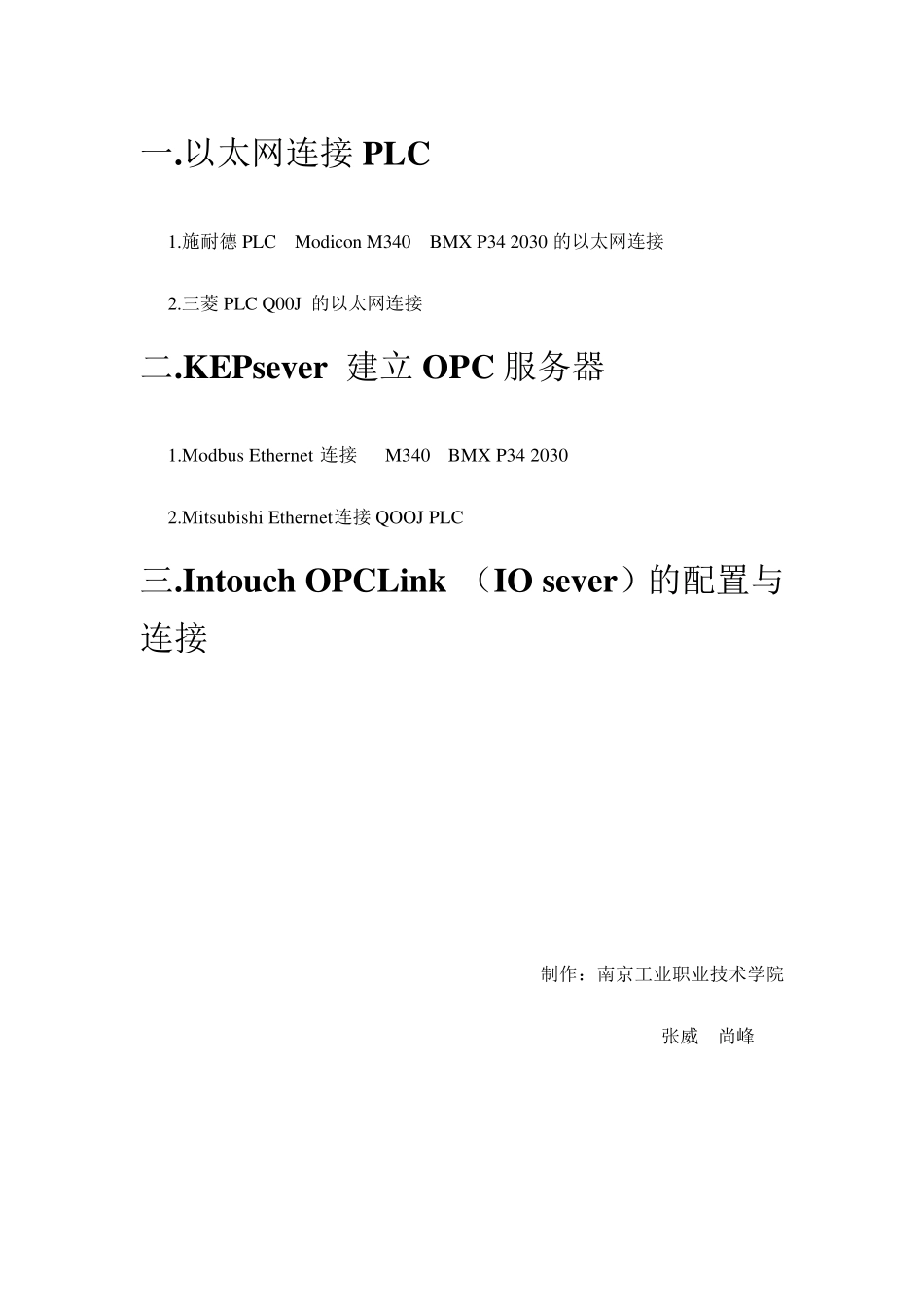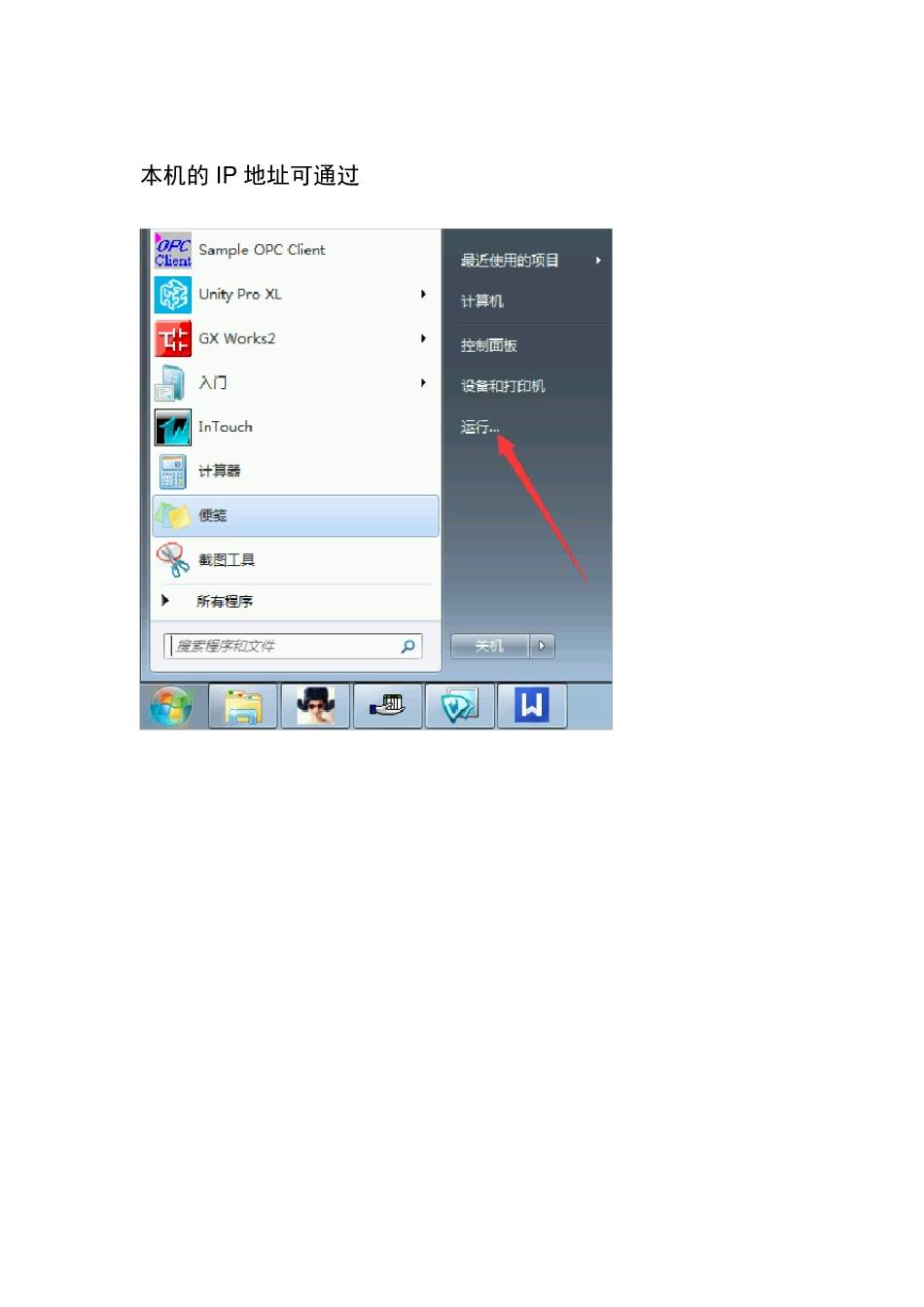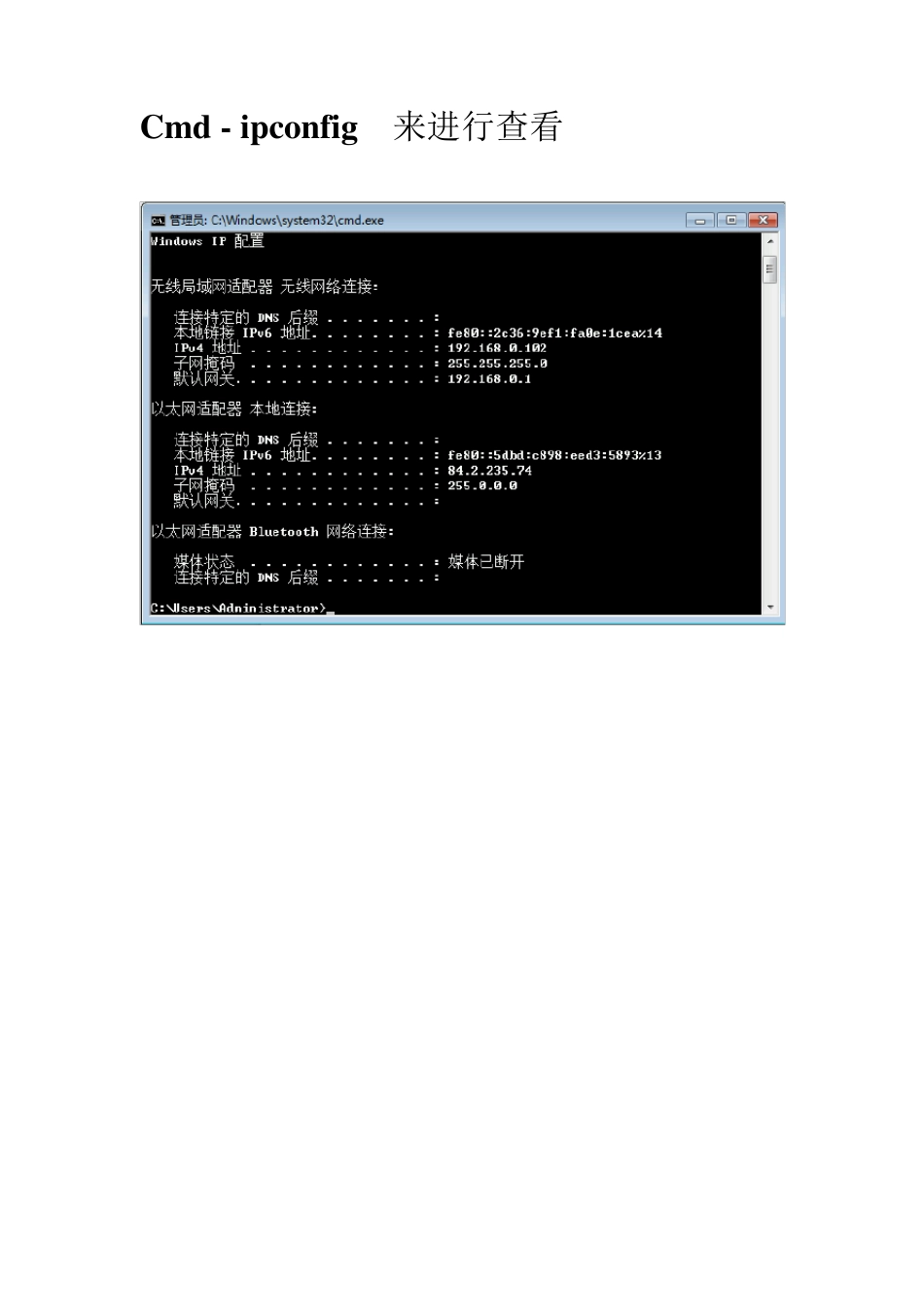一.以太网连接 PLC 1.施耐德 PLC Modicon M340 BMX P34 2030 的以太网连接 2.三菱 PLC Q00J 的以太网连接 二.KEPsever 建立 OPC 服务器 1.Modbu s Ethernet 连接 M340 BMX P34 2030 2.Mitsu bishi Ethernet连接 QOOJ PLC 三.Intouch OPCLink (IO sever)的配置与连接 制作:南京工业职业技术学院 张威 尚峰 本机的IP 地址可通过 Cmd - ipconfig 来进行查看 一.以太网连接 PLC 1.与施耐德 PLC Mo dico n M340 BMX P34 2030 进行链接 建立以太网网路 新建程序后 “通讯”-“网络”下新建以太网网络 对新建的网络进行设置 与 CPU 的选型 IP 地址 第一位自拟 后三位与 CPU 上后三位相同(如下图 将 16 位 02-EB-49 转换成 10 位值 2-235-73 ) 对 本机电脑的以太网适配器进行设置 打开“控制面板”-“网络和 Internet”-“网络和共享中心”- “本地连接”-“属性”--“使用下面的 IP 地址”将本机以太网适配器 IP 地址与施耐德 PLC IP 地址设置为同一网段 如图: 完成连接 进入“PLC 总线面板”双击“Ethernet” 连接第一步建立的网络 1-“PLC”-“标准模式” 2-“PLC”-“设置地址” 完成设置后进行“测试连接”完成后保存 并建立一个简单的三变量起保停程序 载入到 PLC 2.三菱 PLC Q00J 的以太网连接 网连新建工程后进行“网络参数”设置 对网络进行配置 参数如下: “网络类型”——以太网 “起始 I/O 号”——0000 “网络号”——1 “组号”——默认 “站号”——2 “运行设置”与“打开设置” 应与本机以太网网卡 IP(84.2.23.74 )为同一网段如图 “打开设置”设置如图 点击“设置结束”完成设置后 转换编译后将设置载入到 PLC 中 重启 PLC 连接目标 设置如下图“通信设置”结束后点击“确定”保存设置 通信完成后同样建立一个起保停电路 二.KEPsever 建立OPC 服务器 1.Modbu s Ethernet 连接 M340 BMX P34 2030 建立与施耐德 PLC 之间的通信与变量 Chan n el1 下新建 完成之后进行变量的建立 建立完成后点击Qu ick Client 进行通信测试 Qu ality 项均为 Good 则完成连接 2.Mitsu bishi Ethernet 连接QOOJ PLC 建立新的 Channel2 新建变量如下图所示 通信测试 施耐德和三菱在通过 OPC 连接的最大区别就在于变量的设置 施耐德需要通过中间软元件 M 进行连接 OPC...